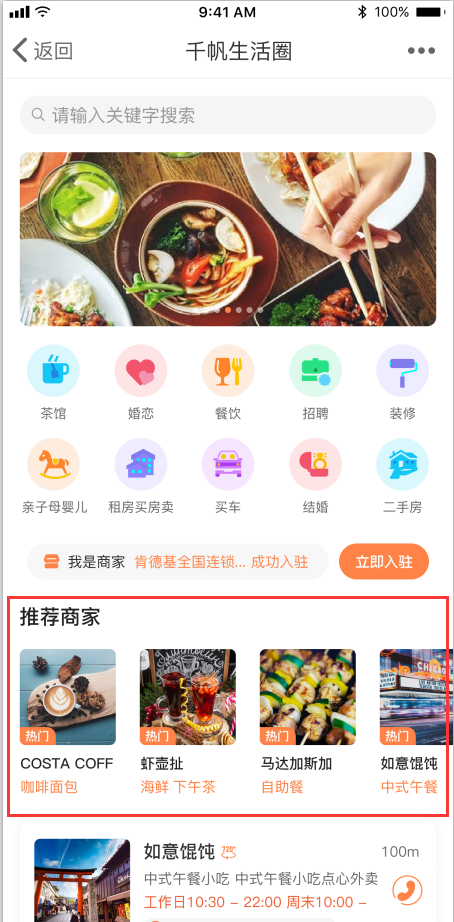商家如何完成入驻
商家入驻需要两个步骤
第一步,商家完成企业认证,可以由用户在前端完成操作,或站点在后台手动添加。
第二步,站点在后台补充商家资料。
第一步,用户在前端完成认证,点击入驻(图一为商圈列表页入口,图二为商家详情页入口)
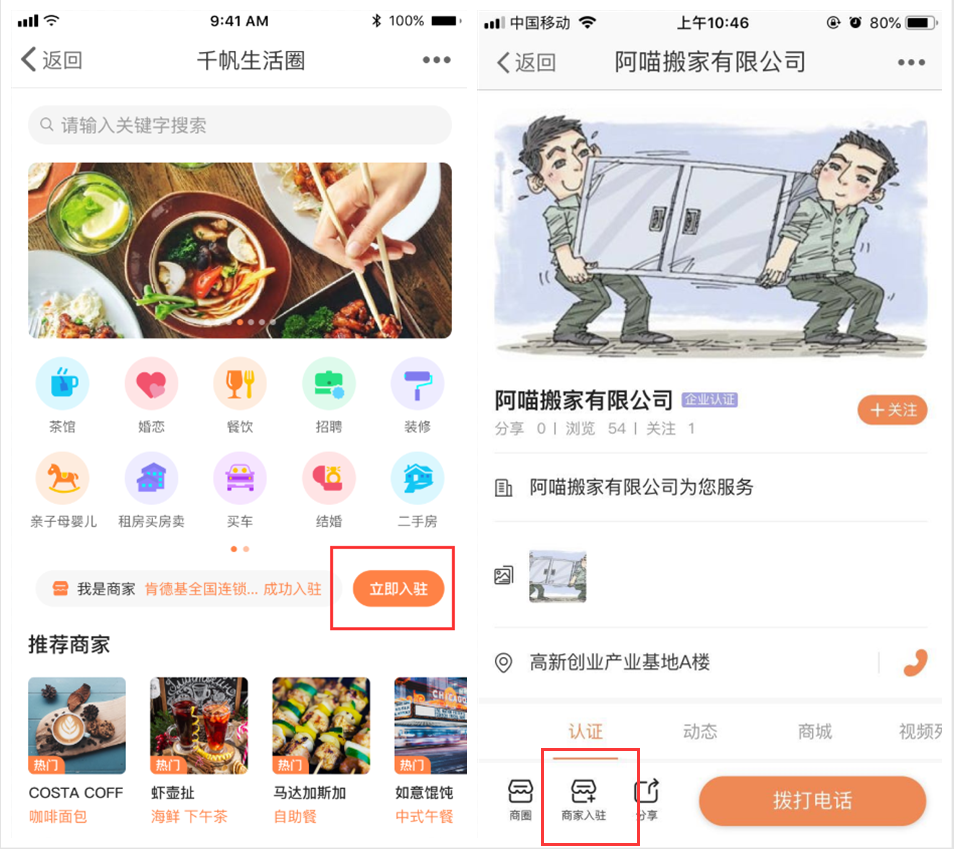
需要选择商圈分类(如无二级分类,则不展示第二张图)
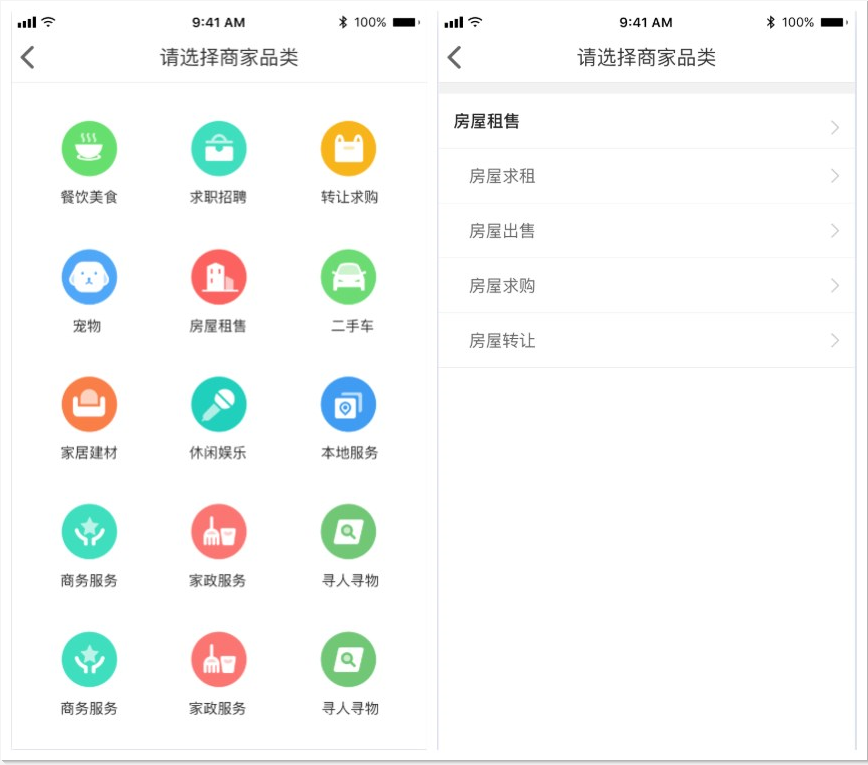
跳转该分类绑定的认证页面,填写认证资料。
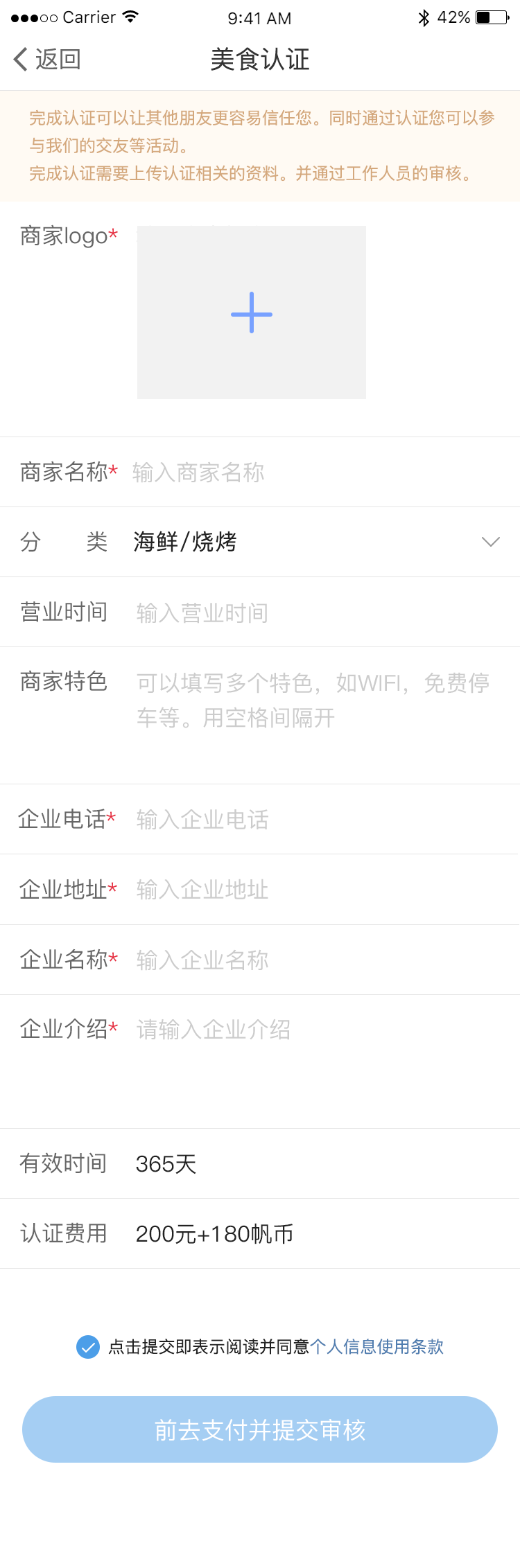
注:如果认证信息中分类为空,则不显示在商圈,站点审核时可以修改分类。
用户填写完成后,站点需要在后台审核。
审核入口:用户--用户管理--用户审核认证--待审核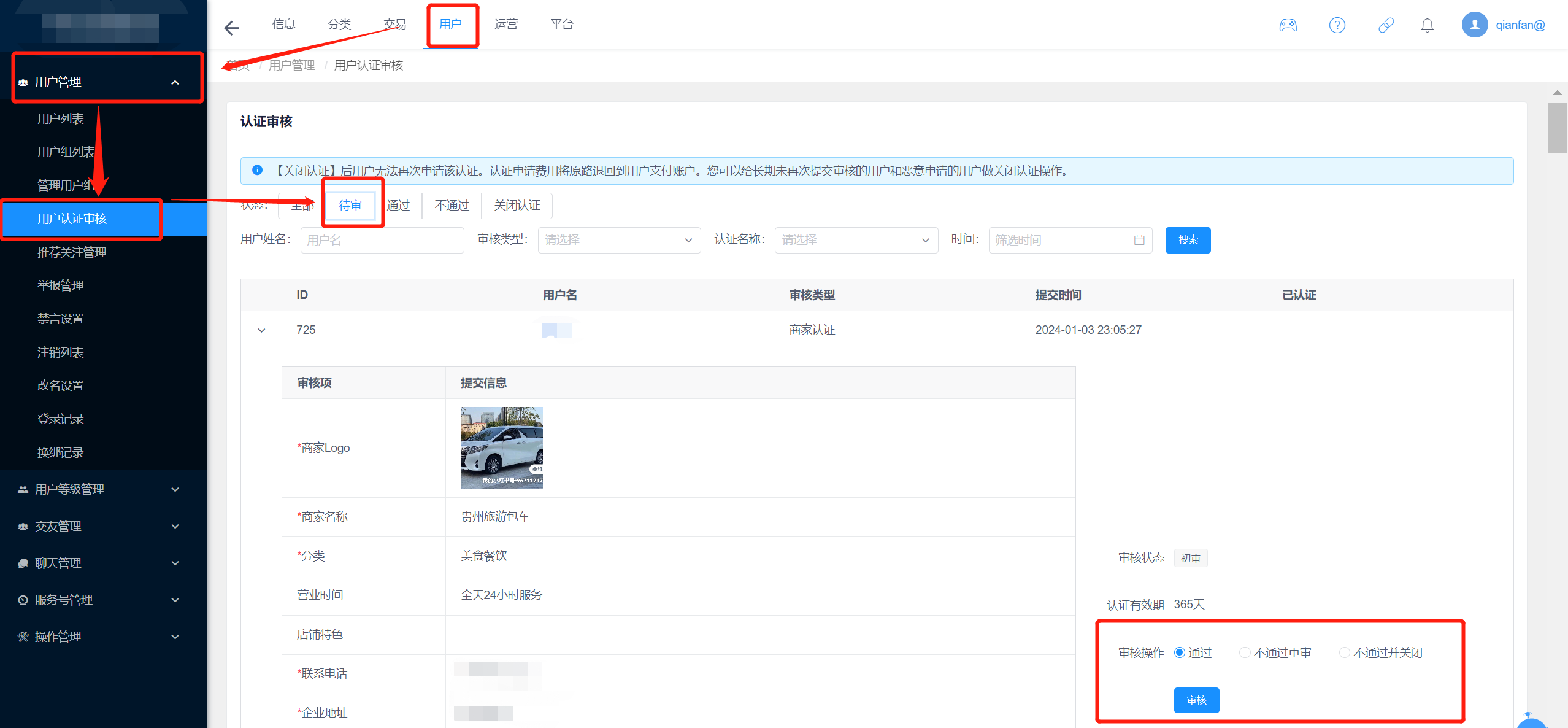
除此之外,站点也可以直接在app后台给用户添加企业认证
注:若还没有企业用户组,请先添加企业用户组,参考指南:http://www.qianfanyun.com/help/1082
操作入口:用户--用户管理--管理用户组
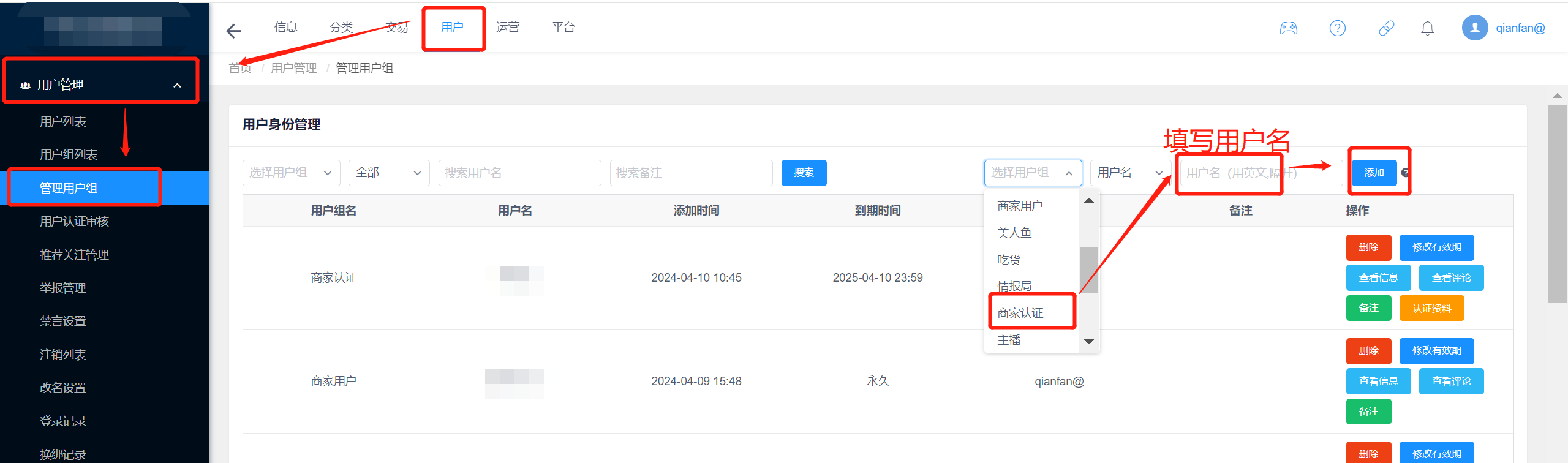
添加完用户组后,完善认证资料。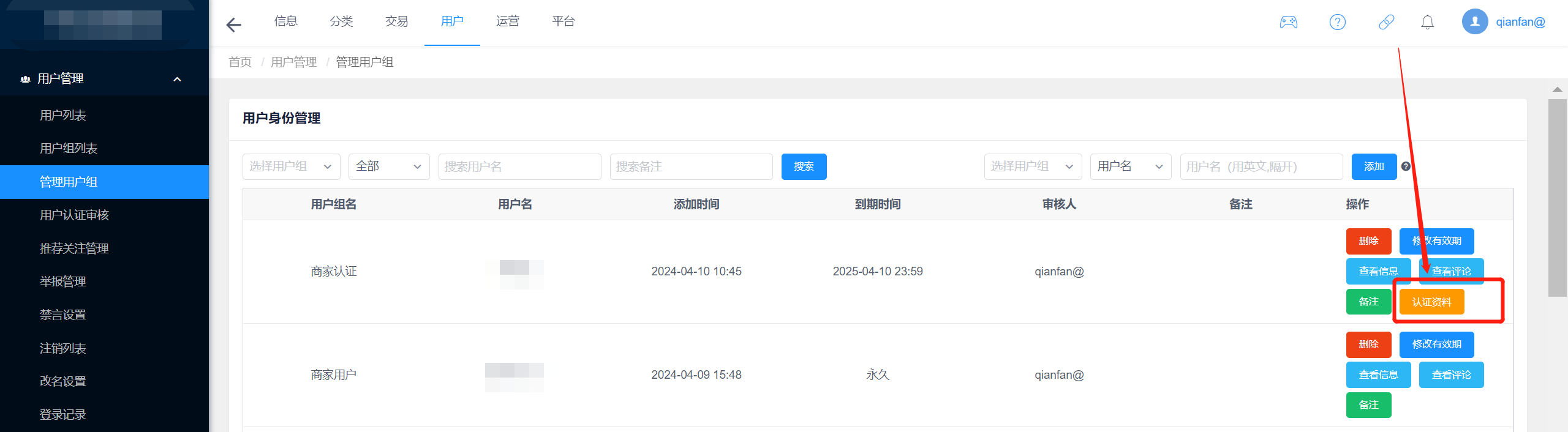
企业认证完成后,进行第二步,商家资料补充。
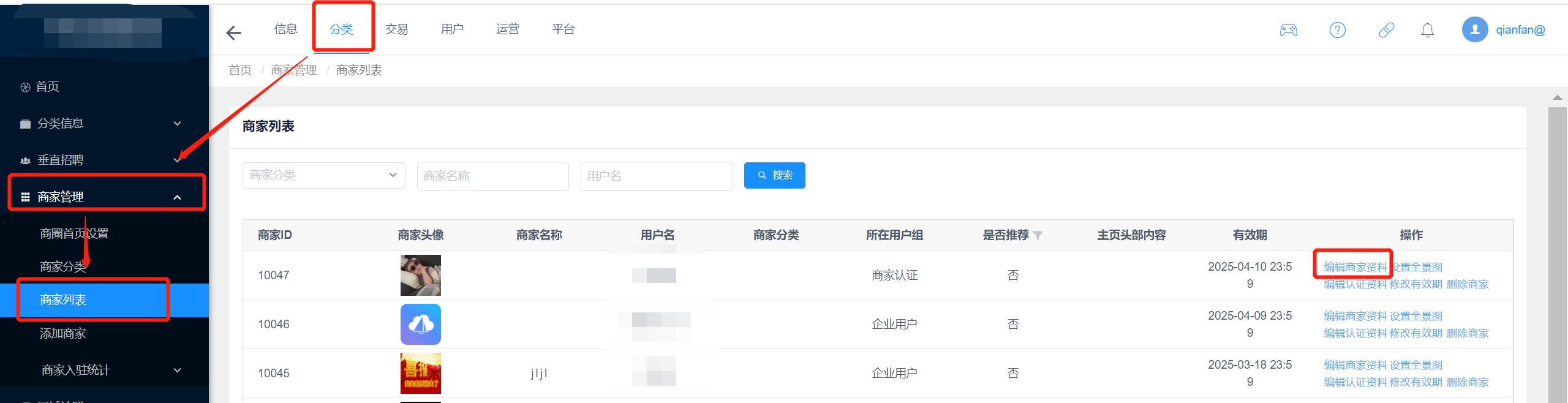
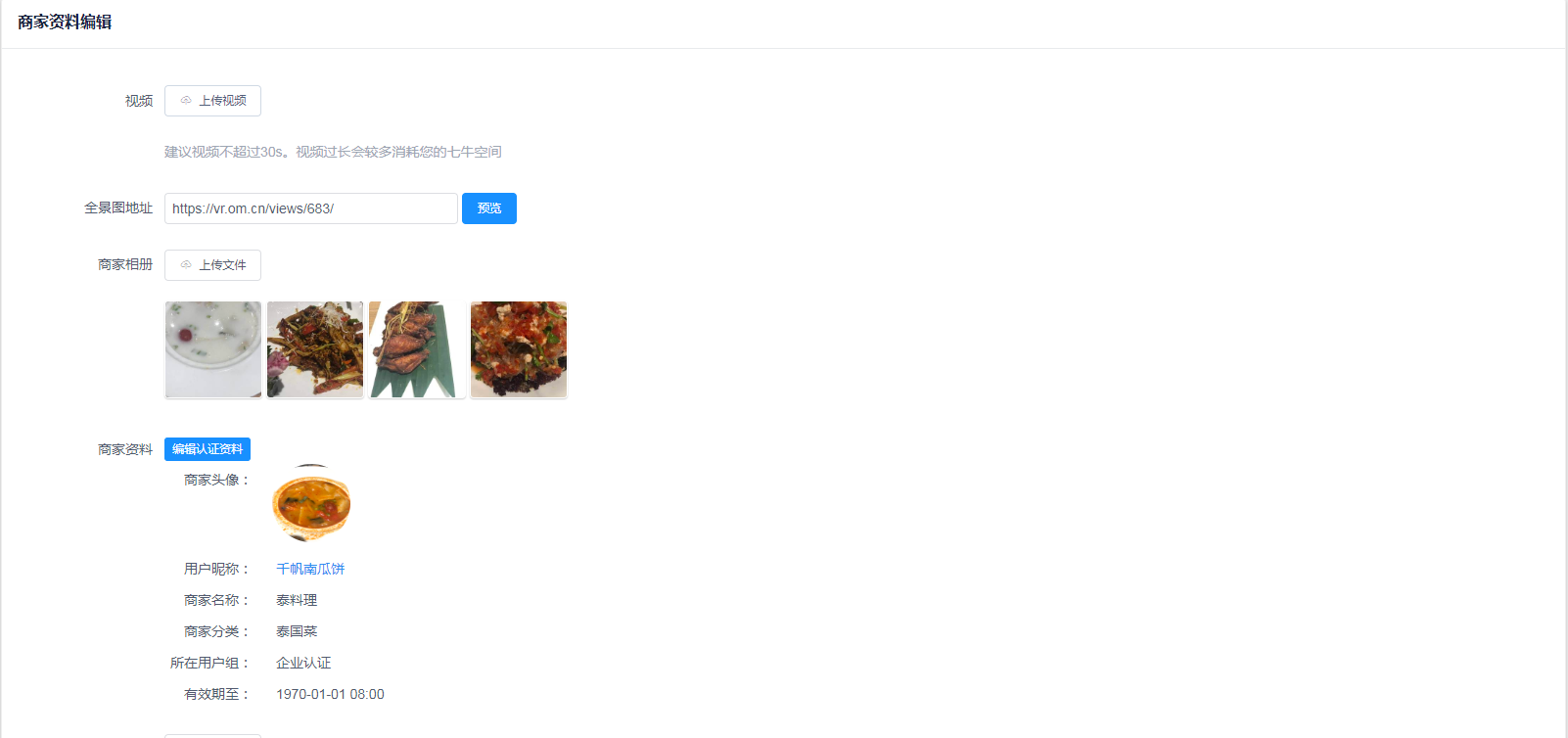
【视频】、【全景图】、【商家相册】为商家主页头部内容,只展示其中一项,优先展示顺序为全景图>视频>商家相册。商家相册用户可前端编辑修改。
如果三项都上传,头部只展示全景图,商家主页内下方有相册和视频的展示。
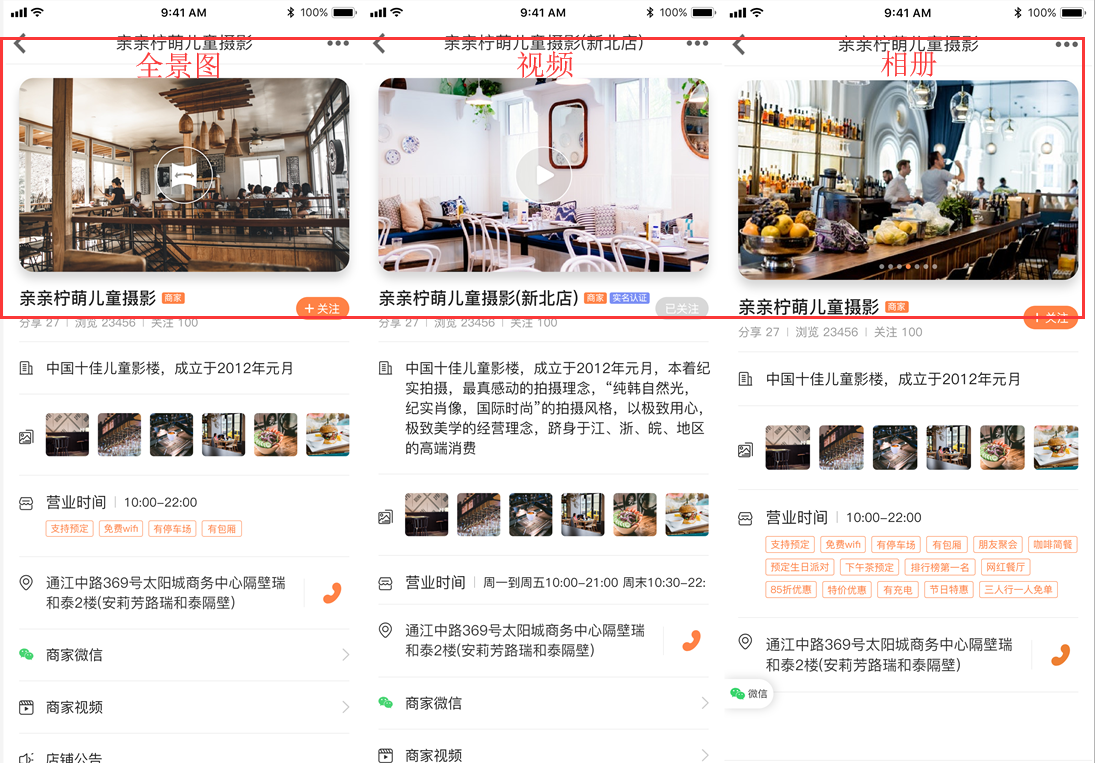
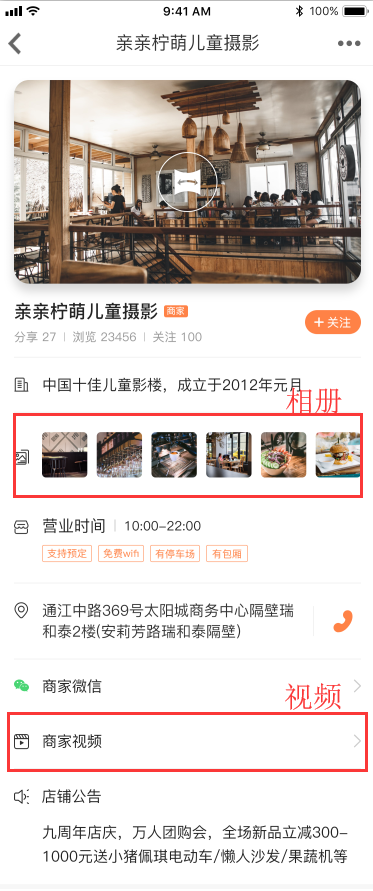
【商家资料】:展示商家已认证的用户组资料,点击编辑认证资料跳转编辑页面,可对已认证的资料进行修改。
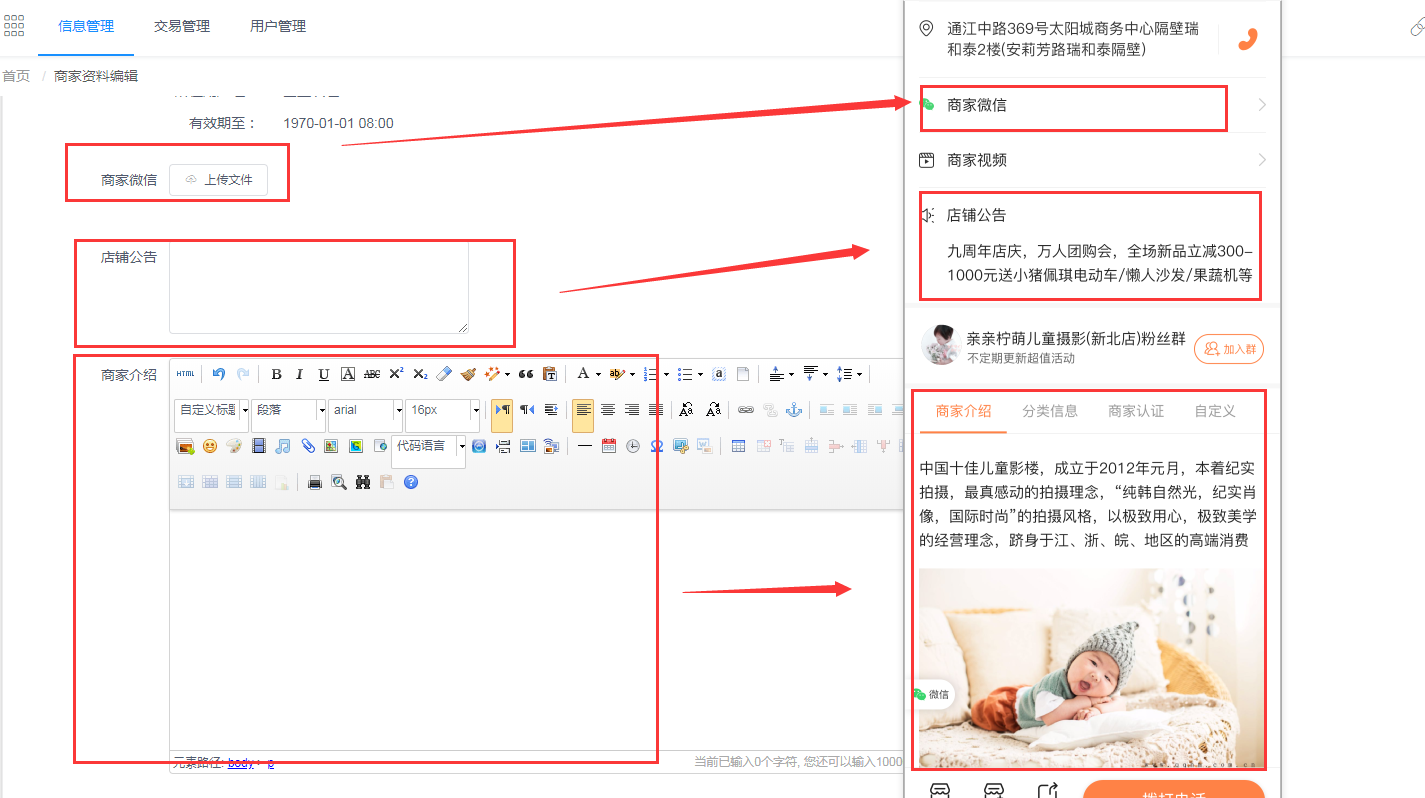
【商家微信】:商家有微信引导需求的可以上传微信二维码图片,没有这个需求的可以跳过
【店铺公告】:填写商家公告信息。店铺公告商家可前端编辑修改。
【商家介绍】:填写商家介绍。
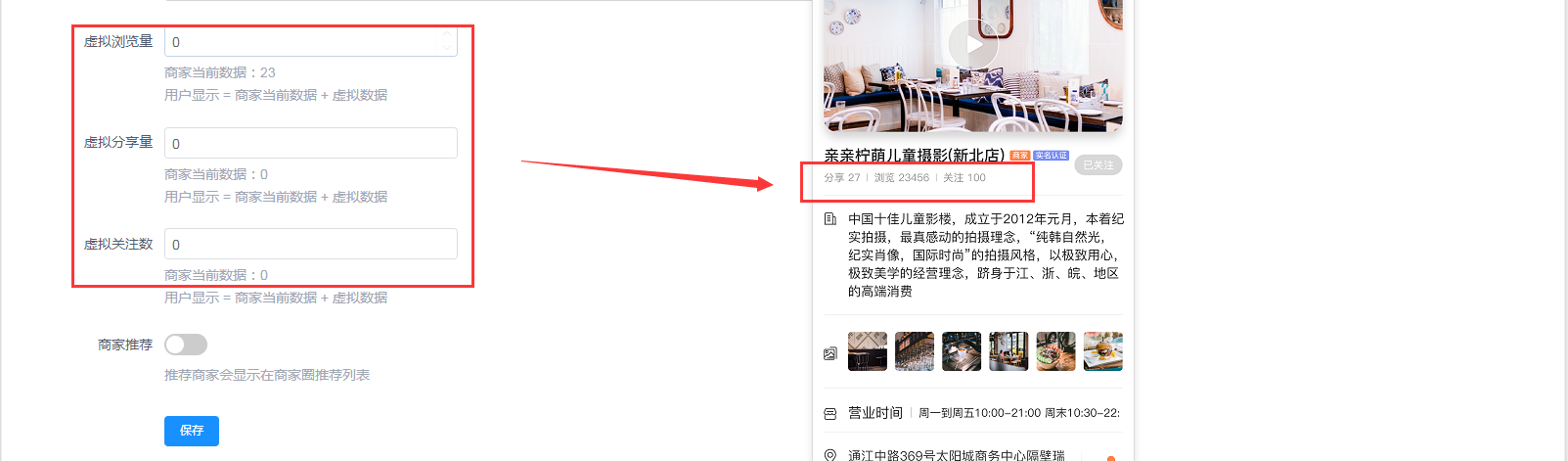
【虚拟浏览量】:填写数字,用户显示 = 商家当前数据 + 虚拟数据;不填app端展示真实浏览量。
【虚拟分享量】:填写数字,用户显示 = 商家当前数据 + 虚拟数据;不填app端展示真实分享量。
【虚拟关注数】:填写数字,用户显示 = 商家当前数据 + 虚拟数据;不填app端展示真实关注量。
【商家推荐】:开启后,荐商家会显示在商家圈推荐列表